桌底电脑主机柜拆卸方法是什么?需要注意什么?
2
2025-06-29
在维护和升级台式电脑的过程中,拆卸机箱侧板以及内部的各种挡板是常见的操作之一。台式电脑线挡板的拆卸对于整理机箱内部线缆、优化散热和升级硬件等都有着重要意义。本文将详细向您介绍台式电脑线挡板的正确拆卸方法,并提供实用技巧和注意事项,以帮助您轻松完成这项任务。
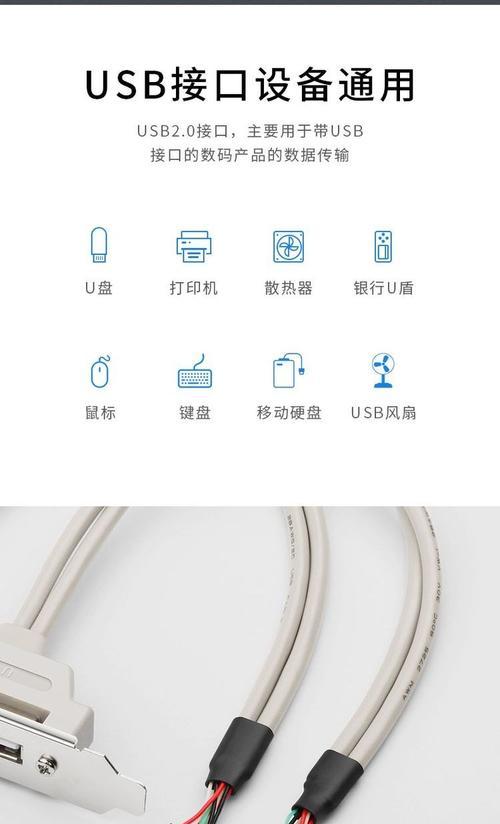
在开始拆卸之前,了解线挡板的作用是非常必要的。线挡板通常位于电脑机箱内部,它的主要功能是整理和固定电源线、数据线等,避免线缆杂乱无章,减少内部空气流动的阻碍,从而有助于提高机箱内部的散热效率。正确拆卸线挡板,不仅可以使内部布局更加整洁,还能为后续升级或维修提供便利。
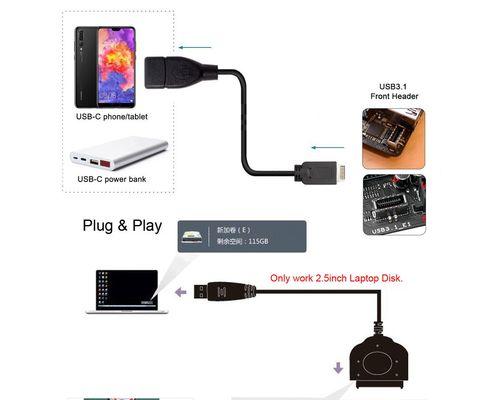
在动手拆卸之前,请确保准备以下工具和条件:
静电手环:防止静电对电脑内部元件造成损伤。
螺丝刀套装:根据您的机箱设计,可能需要不同类型的螺丝刀(如平头、十字头)。
磁性工具盘:方便放置拆卸下来的螺丝。
清洁工具:准备软毛刷、压缩空气罐等,用于清洁机箱内部灰尘。
空旷、平坦的工作环境:确保有足够的空间进行操作,并防止灰尘等杂物进入机箱。

步骤1:关闭电源并断开连接
在拆卸任何电脑部件之前,首先需要确保关闭电脑,并断开电源线和所有连接到电脑上的外设线缆。
对于笔记本电脑用户,建议拔掉电源适配器,并关闭电源。
步骤2:拆卸机箱侧板
确认机箱侧板的开启方向,通常是在机箱的后面或前面。
根据机箱设计,找到固定侧板的螺丝或卡扣。
使用螺丝刀旋开固定侧板的螺丝,或按正确方式弹出卡扣,然后小心地移开侧板。
步骤3:识别并拆卸线挡板
在机箱内部找到线挡板,通常情况下,线挡板被设计为可拆卸的,以便于管理线缆。
注意观察线挡板四周是否有固定螺丝或卡扣。
若有螺丝固定,使用螺丝刀小心旋开;如果是卡扣设计,按照指示轻轻弹出即可。
步骤4:整理和拆卸线缆
在拆卸线挡板之前,用相机拍摄线缆连接的原貌,以便重新安装时能够迅速恢复。
逐个解开线缆与主板、硬盘等设备的连接,并整理线缆,使其能够顺利通过拆卸下来的线挡板位置。
步骤5:清理机箱内部
使用压缩空气罐吹扫机箱内部,清除灰尘。
用软毛刷轻轻刷去难以用空气吹掉的灰尘。
这一步骤有助于改善散热和延长电脑寿命。
步骤6:重新安装线挡板
在线缆整理完毕后,小心将线挡板重新安装回原位。
确保线缆没有被压到或缠绕,以避免阻碍空气流通或造成潜在的磨损。
步骤7:恢复侧板及电源连接
在线挡板安装好后,将侧板放回原位并固定好螺丝或卡扣。
重新连接所有的外设线缆,确保连接稳固,之后再连接电源线。
Q1:拆卸线挡板是否会影响电脑的正常使用?
A1:在正确操作的前提下,拆卸线挡板不会影响电脑的正常使用。但如果操作不当,可能会导致线缆连接错误或损坏,因此要小心谨慎。
Q2:拆卸过程中如何避免静电损害电脑部件?
A2:佩戴静电手环能够有效地避免静电问题。如果没有静电手环,确保在操作前用手触摸金属物体,以释放身体积累的静电。
Q3:整理线缆时有没有什么技巧?
A3:整理线缆时可以使用绑线带或尼龙扎带进行固定,使其更加整洁。尽量将线缆布线在不易阻碍空气流动的位置,以提升散热效率。
通过以上步骤,我们可以清楚地了解台式电脑线挡板的拆卸方法,并掌握相关的维护技巧。正确和定期的维护不仅能够提升电脑性能,延长使用寿命,还能让电脑内部保持干净整洁,减少故障发生的可能。希望本文能为您提供足够的指导,帮助您顺利完成线挡板的拆卸和机箱内部的维护工作。
版权声明:本文内容由互联网用户自发贡献,该文观点仅代表作者本人。本站仅提供信息存储空间服务,不拥有所有权,不承担相关法律责任。如发现本站有涉嫌抄袭侵权/违法违规的内容, 请发送邮件至 3561739510@qq.com 举报,一经查实,本站将立刻删除。